¿Cuál es la mejor forma de insertar un documento pdf de adobe en una ventana de C# con un 100% de compatibilidad? Creo que la mayoría de ustedes recuerdan el complemento de adobe reader que permitía cargar un archivo pdf. Pero todas estas tecnologías no son compatibles para hacer más limitación de la modificación de archivos pdf.
El siguiente artículo mostrará cómo cargar archivos pdf en una aplicación C# paso a paso.
El control PDF Viewer para C# puede integrarse para añadir funciones de visualización y manipulación de PDF a su aplicación C#. Si no tienes el componente visor de pdf, necesitas instalar el paquete primero.
Cómo mostrar un documento PDF en un programa C#
Abre Visual Studio y crea una nueva aplicación C#.
Haz clic derecho en solución. A continuación, haz clic en la opción de menú Añadir referencia...
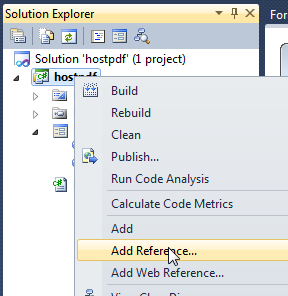
En el cuadro de diálogo emergente, selecciona la pestaña COM.
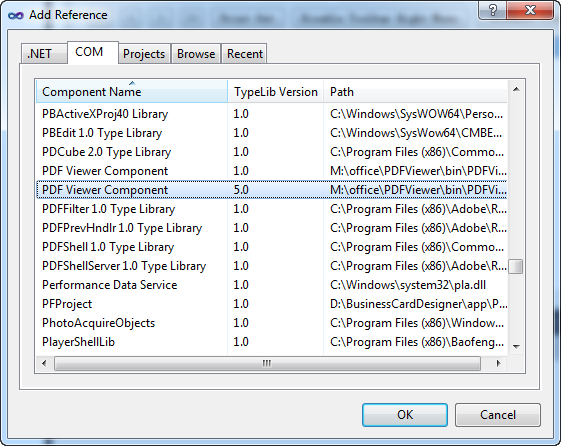
Elige el componente Visualizador de PDF y haz clic en Aceptar. El PDF Viewer Component References se añadirá en el nuevo proyecto vb.net.
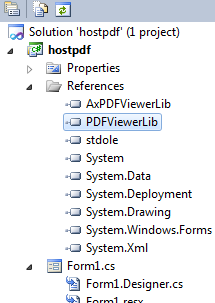
Cambia a la ventana de diseño del formulario Form1.
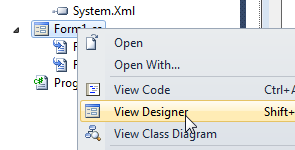
Arrastra el componente Visualizador de PDF del panel Caja de herramientas al form1.
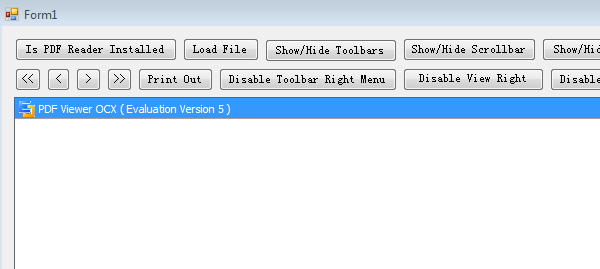
Abre el Gestor de Configuración. Cambia la plataforma de la solución activa como opción x86.
![]()
A continuación, crea el proyecto C# y ejecútalo.

Desactivar la opción Copiar, Imprimir y Guardar
Si quieres desactivar los menús de imprimir, copiar, guardar y hacer clic con el botón derecho del ratón en el lector de adobe, tienes que establecer el permiso para el componente visor de PDF. Los siguientes códigos de ejemplo demuestran cómo funciona con archivos de formato de documento portátil (PDF) mediante programación.
private void DisableToolbarsMenu_Click(object sender, EventArgs e)
{
axPDFViewer1.DisableToolbarRightClickMenu(true);
}
private void DisableViewMenu_Click(object sender, EventArgs e)
{
axPDFViewer1.DisableViewRightClickMenu(true);
}
private void DisableCopy_Click(object sender, EventArgs e)
{
axPDFViewer1.DisableHotKeyCopy();
}
private void DisablePrint_Click(object sender, EventArgs e)
{
axPDFViewer1.DisableHotKeyPrint();
}
private void DisableHotkeys_Click(object sender, EventArgs e)
{
axPDFViewer1.DisableHotKeyCopy();
axPDFViewer1.DisableHotKeyPrint();
axPDFViewer1.DisableHotKeySave();
axPDFViewer1.DisableHotKeyShowBookMarks();
axPDFViewer1.DisableHotKeyShowThumnails();
axPDFViewer1.DisableHotKeyShowToolbars();
axPDFViewer1.SetReadOnly();
}





